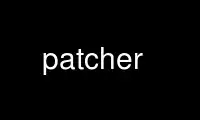
This is the command patcher that can be run in the OnWorks free hosting provider using one of our multiple free online workstations such as Ubuntu Online, Fedora Online, Windows online emulator or MAC OS online emulator
PROGRAM:
NAME
patcher - a patch maintenance tool
SYNOPSIS
patcher [-n <patchname>] [<file ...>]
Edit <file> as part of the patch <patchname>.
patcher -r Refresh current patch.
patcher [-f] -b Move back one patch to the previous one.
patcher [-f] -b <patch>
Move back in series until we're at <patch>.
patcher [-f] -b <num>
Move back <num> patches in series.
patcher -a Apply the next patch in the series.
patcher -a <patch> Apply all patches from the series until we've reached at <patch>.
patcher -a <num> Apply next <num> patches from series.
patcher -n <patchname> [-p <n>] -i <diff>
Import an external diff file into patch <patchname>. Strip <n> levels
from the directory names. Please note that patch allows '-p1', but we
only '-p 1'.
patcher [-f] [-n <patchname>] [-p <n>] -i <patch ...>
Import an external diff file into patch <patchname>. Strip <n> levels
from the directory names. Please note that patch allows '-p1', but we
only '-p 1'.
CONCEPT
Patcher is a perl script which I use for managing patches. It's quite powerful, easy to
use, and fast.
Patcher keeps track of which files you change. It then can generate patches from your
changes, no need for you to handle the diff tool manually.
You can have more than one record of file changes, we call this a patch. A patch is
something that the patch(1) command can apply.
The patches can be stacked in series, they define the order they have to applied. Patcher
keeps series information as well as information which patches have been applied and which
not.
DESCRIPTION
Later we will have a walkthrought, but let me first explain the basic operation modes of
patcher:
Editing files
When you call patcher with a filename, patch will make a backup of this file (if the file
exists). Now you can create or change the file. Later you can ask patcher to create a
unified diff with all your changes.
Creating unified diffs
Just call "patcher -r" and you will get a unified diff of all your additions, modification
and deletions. The diff will be stored in .patches/<patchname>.patch. It is in a form that
allows direct application via patch(1) or, of course, via "patcher -i".
Whenever you do "patcher -r" your .patches/<patchname>.patch file get's refreshed.
Back out a patch
To revoke your changes and go to the previous version, just enter "patcher -b". Patcher
will make sure that you don't loose your changes by asking you to create a diff if
something has changed since the last refresh. You may use -f (or --force) patcher to go
back anyway.
You can back out more than one patch by either specifying a number a patch name after -b.
Re-Apply a patch
With "patcher -n <patchname> -a" one can apply an already existing managed patch. A
managed patch is a patch that already is stored in the .patches directory and is mentioned
in the .patches/series file. Patcher tests if the patch would apply without problem and
applies it. If the patch would be rejected, you can use -f (or --force) to apply the patch
anyway.
You can apply more than one patch by either specifying a number a patch name after -a.
Importing external patches
Sometimes you have an external patch. That's the opposite of a managed patch, the patch is
not stored in the .patches directory. By importing it, it will become a managed patch.
Import the patch simply with -i <filename>. You can use -p <num> to specify the directory
level, similar to the -p<num> option of patch(1). But please keep in mind that we need a
space between -p and the number.
Normally only clean patches will be imported. To import a patch that creates rejects use
-f (or --force). You'll see a list of files where the patch did not apply cleanly, fix the
problems manually.
Later you can use "patcher -r" to create a clean patch.
INSTALLATION
Just place patcher somewhere in your path. That's all.
For each project Patcher requires one special directory called ".patches". It will
search for this directory. If it does not exist, patcher creates it automatically.
INTERNALS
All work occurs with a single directory tree. All commands are invoked within the root of
that tree (TODO: this can and should change). Patcher manages a "stack" of patches.
Each patch is a changeset against the base tree plus the preceding patches.
All patches are listed, in order, in the file ".patches/series". Patcher adds patches into
this file, but never deletes entries. You can edit this file with a text editor, but
please do only so if the patch you delete is currently not applied.
Any currently applied patches is listed in the file ".patches/applied". The patcher manage
this file, there is no need for you to ever edit this file manually.
Each patch affects a number of files in the tree. These files are listed in a file list
named ".patches/*.files". Patcher manages them. When you back out a patch, this file will
deleted. Or, in other words, this file exists only for applied patches. It's only used by
"patcher -r".
Patches are placed into ".patches/*.patch" files. They are always unified diffs with -p1
as patchlevel. You can copy then anywhere, the patch(1) utility will read them without
problems.
Optionally you can put descriptions for the patches in files named ".patches/*.txt".
So for a particular patch "my-first-patch" the following will exist:
- An entry "my-first-patch.patch" in ".patches/series".
- An entry "my-first-patch" in ".patches/applied" (if it's currently applied)
- A file ".patches/my-first-patch.files" which contains the names of the files which my-
first-patch modifies, adds or removes
- A file ".patches/my-first-patch.patch", which is the context diff, basically the main
output of patcher.
- Optionally a file ".patches/my-first-patch.txt" which contains the patch's changelog,
description or whatever you put in there.
WALKTHROUGHT
Let's start.
Go into /usr/src/linux (or wherever).
Now let's start with changing some source files:
patcher -n my-patch kernel/sched.c
OK, patcher copied kernel/sched.c to kernel/sched.c~my-patch for you, the program has also
done some magic in the .patches directory, which won't be of interest to us now.
Now edit kernel/sched.c a bit.
Now we're ready to document the patch:
Create .patches/my-patch.txt
Now generate a patch:
patcher -r
This will generate ".patches/my-patch.patch". Take a look at this file.
Now we remove our change to sched.c by going backwards:
patcher -b
Look at where we're now:
patcher -s
Now let's add another file to my-patch. First we re-apply the patch:
patcher -a
Now edit a second file:
patcher kernel/printk.c
Note that here we gave patcher a single argument, without command line options. This
always tells patcher to add another file to the current patch.
Edit kernel/printk.c
Refresh my-patch:
patcher -r
Now start a second patch:
patcher -n my-second-patch kernel/sched.c
Here we have a filename in the command line for patcher, so we edit a file. But now we
specified a patch name with -n. This told patcher to create a new patch. Now patcher
manages two patches, "my-patch" and "my-second-patch".
Edit kernel/sched.c, to make some changes for my-second-patch
Generate my-second-patch:
patcher -r
Take a look in ".patches/my-second-patch.patch".
Also note that "my-second-patch.patch" has been added to the series file. Whenever you
manually begin a patch, it will automatically be put into the series file.
In this way, the whole thing is stackable. If you have four patches applied, say
"patch-1", "patch-2", "patch-3" and "patch-4", and if patch-2 and patch-4 both touch
kernel/sched.c then you will have:
kernel/sched.c~patch-2 Original copy, before patch-2
kernel/sched.c~patch-4 Copy before patch-4. Contains changes from patch-2
kernel/sched.c Current working copy. Contains changes from patch-4.
This means that your diff headers contain "~patch-name" in them, which is convenient
documentation.
To end our tour, we remove both patches:
patcher -b
patcher -b
That's pretty much it, really.
Use patcher online using onworks.net services
